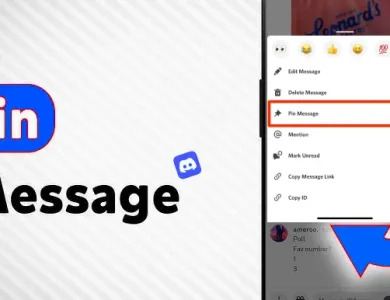راهنمای انتقال مالکیت سرور دیسکورد به شخص دیگر

اگر سرور دیسکورد شما به اندازهای که انتظار داشتید عملکرد ندارد یا فکر میکنید شخص دیگری میتواند کار بهتری در اداره آن انجام دهد، میتوانید انتقال مالکیت سرور به آن شخص را انجام دهید.
انتقال اونرشیپ سرور دیسکورد کار سادهای است. در این راهنما، ما شما را در هر مرحله راهنمایی خواهیم کرد، پس بیایید شروع کنیم.
انتقال مالکیت سرور در دیسکورد
انتقال مالکیت یک سرور به این معناست که شما دیگر مالک آن سرور نخواهید بود. وقتی یک سرور ایجاد میکنید، به طور خودکار تمام دسترسیها را دریافت میکنید، یعنی اینکه قدرت نامحدودی دارید. این بدان معناست که میتوانید هر کاری با سرور انجام دهید، از جمله حذف آن.
وقتی مالکیت سرور خود را به شخص دیگری منتقل میکنید، تمام قدرتی که دارید را به او واگذار میکنید – اما نقشهای شما حفظ خواهند شد. اگر نقش شما دارای مجوزهای مدیریت باشد، همچنان میتوانید بیشتر کارهایی که میخواهید انجام دهید.
یک نکته مهم که باید به یاد داشته باشید این است که انتقال سرور غیرقابل بازگشت است. بنابراین، اگر سرور خود را به عضو دیگری منتقل کنید، نمیتوانید آن را برگردانید و دیسکورد هم نمیتواند این کار را انجام دهد. زمانی که تصمیم به انجام این کار میگیرید باید بسیار محتاط باشید. آیا به شخصی که سرور را به او منتقل میکنید اعتماد دارید؟ آیا فکر میکنید میتواند سرور را به کار خود ادامه دهد یا آن را رها کند؟
شما میتوانید سرور خود را به عضو دیگری با استفاده از بخش اعضاء “Members” در تنظیمات سرور منتقل کنید. بیایید ببینیم که چگونه میتوانید این کار را در دسکتاپ و موبایل انجام دهید.
انتقال اونرشیپ سرور در نسخه دسکتاپ دیسکورد
فرآیند انتقال مالکیت سرور به عضو دیگری میتواند از طریق بخش اعضاء سرور انجام شود. وقتی به کانالهای موجود در سرور خود نگاه میکنید، سه بخش در بالای صفحه مشاهده خواهید کرد: رویدادها، مرور کانالها و اعضاء.
بخش اعضاء به شما امکان میدهد تا تمام اعضا را لیست کنید، آنها را مرتب کنید، فیلتر کنید و غیره. وقتی روی یک عضو موس را حرکت میدهید، یک دکمه سهنقطهای در سمت راست ظاهر میشود. شما میتوانید روی آن کلیک کنید تا تمام گزینههای موجود برای آن عضو نمایش داده شود.

وقتی روی دکمه سهنقطهای کلیک میکنید تا تمام گزینهها نمایش داده شوند، در انتهای لیست گزینهها، دکمه قرمز “Transfer Ownership” را خواهید دید. کلیک بر روی این دکمه فرآیند انتقال را آغاز میکند. به یاد داشته باشید، تا زمانی که شما مالک این سرور هستید، میتوانید این فرآیند را شروع کنید.

وقتی روی دکمه “Transfer Ownership” کلیک کنید، پنجرهای پاپآپ ظاهر میشود که از شما میخواهد کد تأییدی را که دیسکورد به آدرس ایمیل حساب شما ارسال کرده است وارد کنید. اگر احراز هویت دو مرحلهای (2FA) فعال دارید، به جای آن از شما کد 2FA خواسته میشود. پس از وارد کردن کد تأیید، روی دکمه انتقال مالکیت “Transfer Ownership” در گوشه سمت راست پایین کلیک کنید.
در مرحله دوم، دیسکورد از شما میخواهد که تأیید کنید آیا واقعاً میخواهید سرور را منتقل کنید. روی دکمه تغییر وضعیت کلیک کنید تا تأیید کنید که آماده انجام انتقال هستید، سپس روی دکمه انتقال مالکیت “Transfer Ownership” که در دسترس قرار میگیرد کلیک کنید تا فرآیند انتقال نهایی شود.

همینقدر انتقال یک سرور در دیسکورد آسان است. حالا بیایید نگاهی به این بیندازیم که چطور میتوانید کار مشابهی را در نسخه موبایل دیسکورد انجام دهید.
انتقال اونرشیپ سرور در نسخه موبایل دیسکورد
برای انتقال یک سرور در نسخه موبایل دیسکورد، میتوانید مراحل زیر را دنبال کنید:
- روی نام سرور در بالای لیست کانالها کلیک کنید تا منوی زمینه سرور “Server Context menu” باز شود.
- در منوی زمینه سرور، روی دکمه تنظیمات “Settings” کلیک کنید تا تنظیمات سرور باز شود.
- در تنظیمات سرور، به پایین اسکرول کنید تا دکمه بخش اعضاء “Members” را پیدا کنید و روی آن کلیک کنید.

حالا که در بخش تنظیمات سرور هستید، بیایید ببینیم چطور میتوانید فرآیند انتقال را شروع کنید:
- در لیست اعضاء، روی کاربری که میخواهید سرور را به او منتقل کنید، پیدا کنید.
- روی نام او یا روی علامت سهنقطه (⋮) کنار نامش کلیک کنید.
- به بخش “ویرایش “[Edit]” هدایت میشوید. در اینجا، روی دکمه انتقال مالکیت “Transfer Ownership” در پایین صفحه کلیک کنید.
- دیسکورد از شما میخواهد که انتقال را با کلیک روی جعبه تأیید و سپس دکمه انتقال “Transfer” تأیید کنید.
- در مرحله بعد، باید کد تأییدی را که دیسکورد به آدرس ایمیل حساب شما ارسال کرده است وارد کنید. اگر احراز هویت دو مرحلهای (2FA) فعال دارید، برنامه از شما کد 2FA میخواهد. پس از وارد کردن کد تأیید، روی دکمه “انتقال مالکیت “Transfer Ownership” کلیک کنید تا فرآیند نهایی شود.
- پس از تأیید، مالکیت سرور به فرد جدید منتقل میشود.

جمعبندی
حالا میدانید که چطور میتوانید یک سرور را به کاربر دیگری منتقل کنید. از آنجایی که انتقال کامل سرور مالکیت شما را از بین میبرد، باید با احتیاط عمل کنید. اولین چیزی که باید قبل از انتقال سرور به آن فکر کنید، این است که چرا این کار را انجام میدهید.
اگر از عملکرد سرور خود راضی نیستید یا مسئولیتها برای شما بسیار سنگین هستند، نباید به سرعت دست از کار بردارید. راههای زیادی برای حل این مشکلات وجود دارد، مثل استخدام مدیران یا استفاده از رباتهای مدیریت خودکار.
اگر سوالی دارید یا به کمک بیشتری نیاز دارید، ما اینجاییم با گزارش شما سریعا پیگیری کنیم.
منبع whop